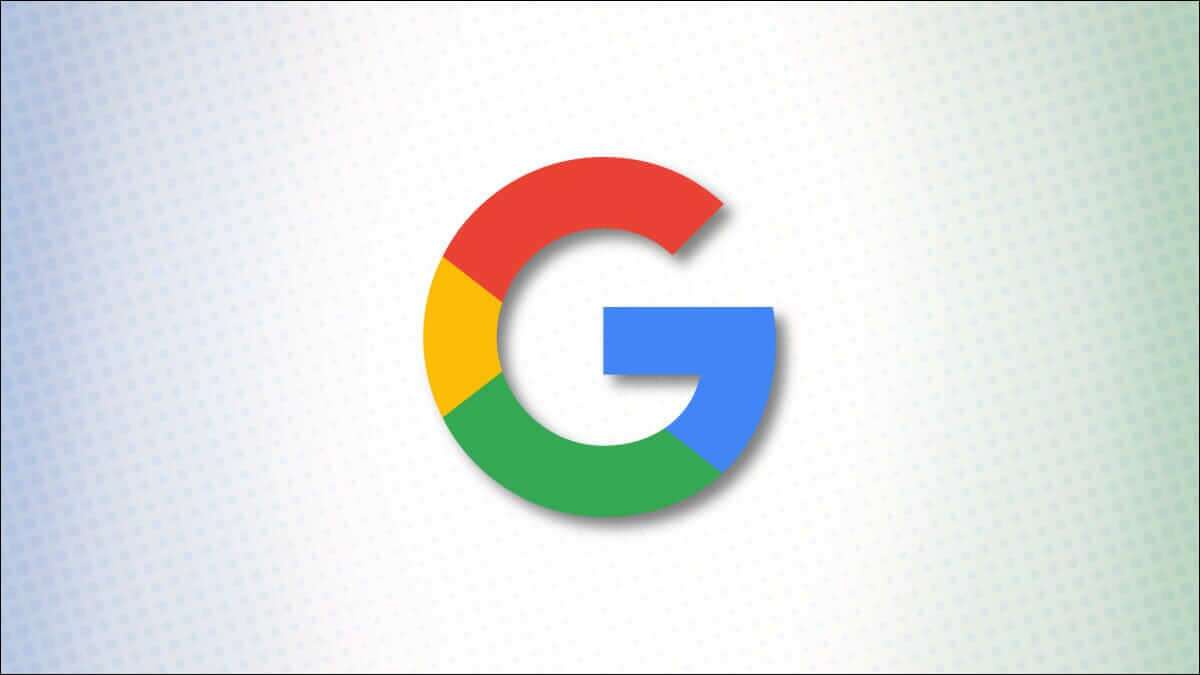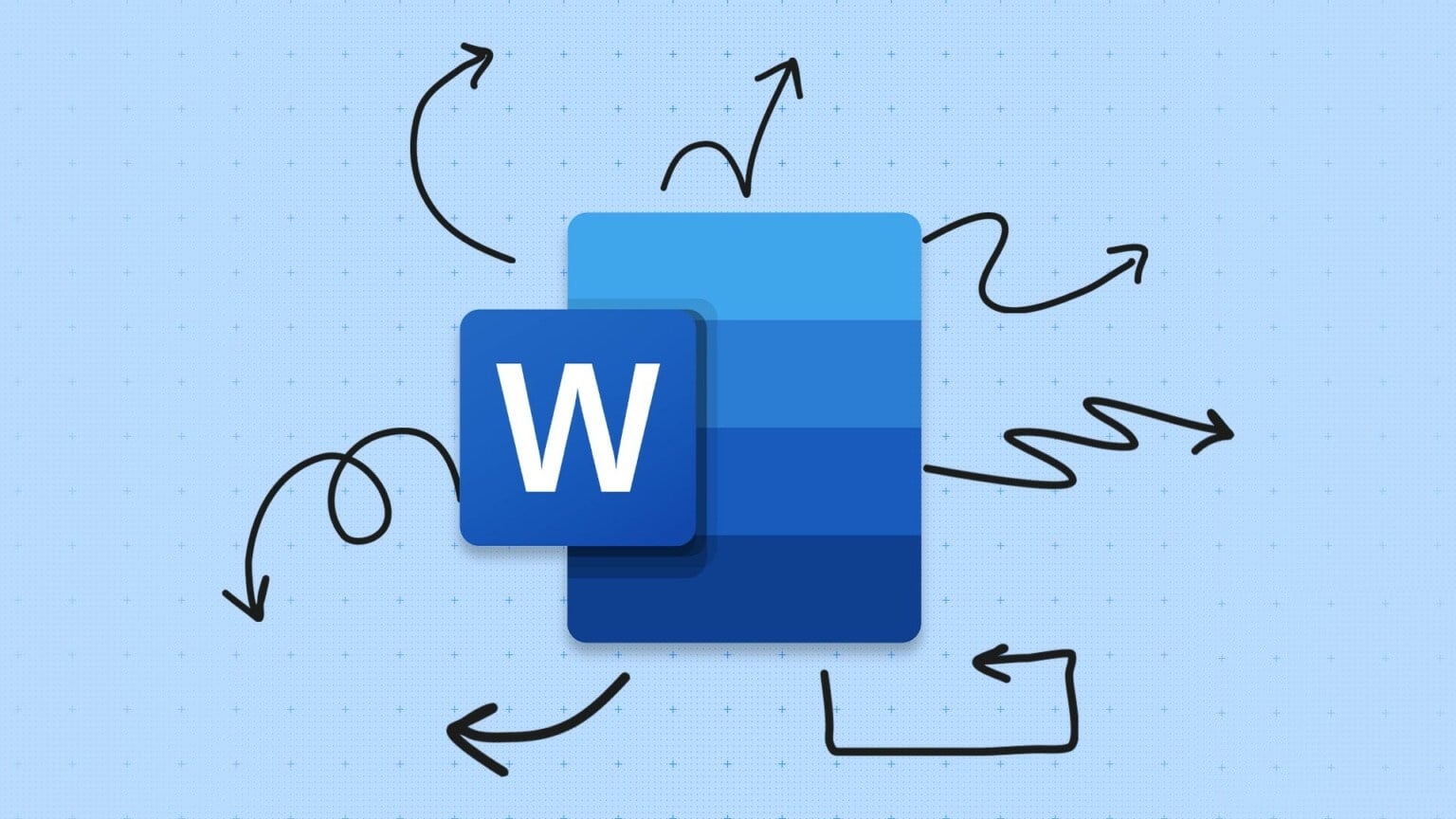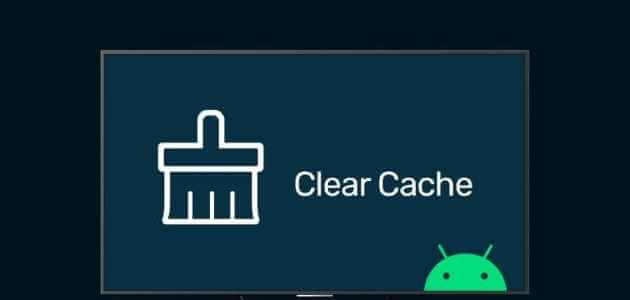Poskytuje Adobe Photoshop má mnoho zajímavých a užitečných funkcí pro úpravu fotografií. Profesionální fotografové používají tento software k úpravě pořízených snímků. Pokud chcete, aby i vaše fotografie měly profesionální nádech, je jejich úprava ve Photoshopu tou nejlepší volbou. Adobe Photoshop si můžete stáhnout a používat zdarma po dobu jednoho týdne. Poté budete muset platit 19.99 $ měsíčně, abyste mohli nadále využívat jeho služby. Dnes si probereme, jak Photoshop převede obrázek do barevného režimu RGB pro úpravy.
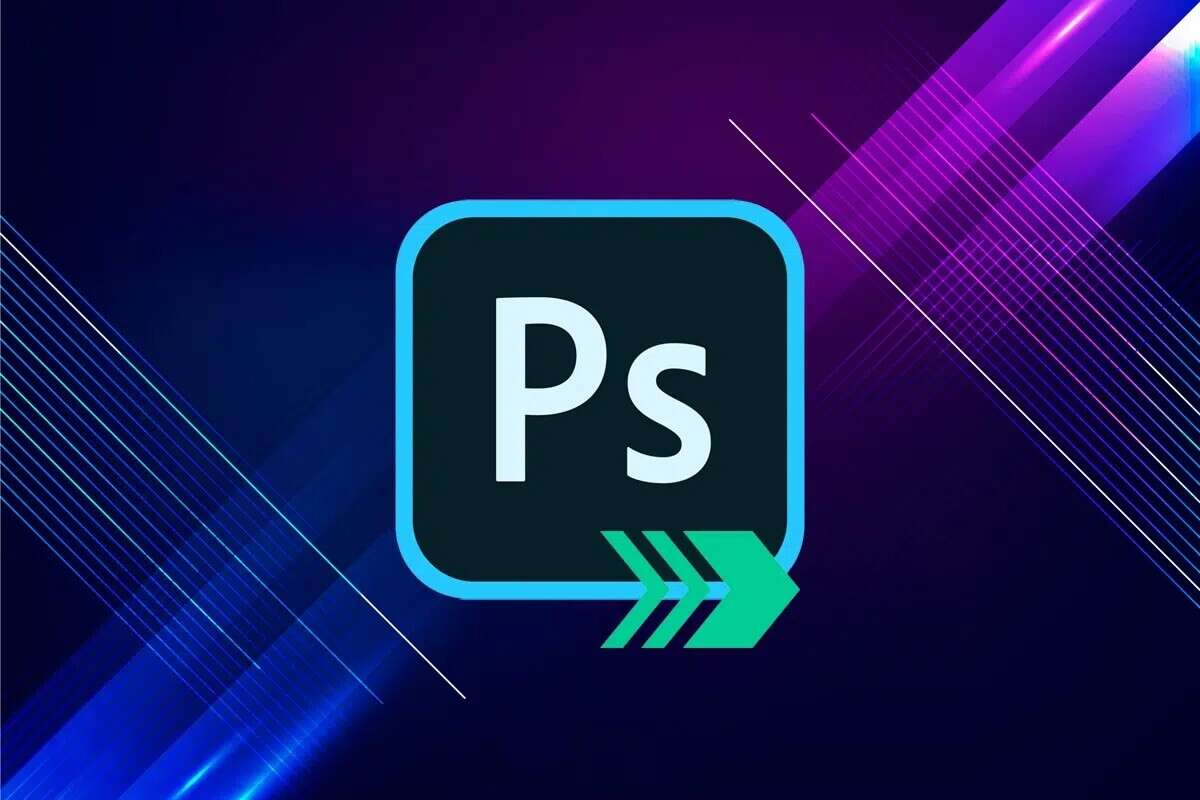
Jak převést obrázek do režimu RGB pomocí Adobe Photoshop
Při úpravě obrázku v Adobe Photoshopu je převod Photoshopu do RGB jednou z nejjednodušších věcí. Zde získáte pouze tři barevné režimy pro úpravu obrázku. Jsou to RGB, CMYK a stupně šedi. Obrázky, které mají být zveřejněny online, jsou upravovány v RGB a obrázky určené pro tisk jsou upravovány v CMYK. Vaše fotografie bude jasná a atraktivní. Tento režim používá model RGB, který určuje hodnotu intenzity pro každý pixel. V obrázku 8 bitů na kanál se hodnoty intenzity liší od 0 do 255 pro každý segment RGB (zelený, modrý, červený) v barevném obrázku.
Oznámení: Zde se používá Adobe Photoshop CC 2019, který vám ukáže požadované kroky.
Metoda XNUMX: Použijte nastavení aplikace Adobe Photoshop
Obrázky RGB vypadají skvěle na digitálních médiích a webových stránkách. Zde jsou kroky, jak převést obrázek do barevného režimu RGB a upravit jej:
1. Spusťte aplikaci Adobe Photoshop na ploše Windows.
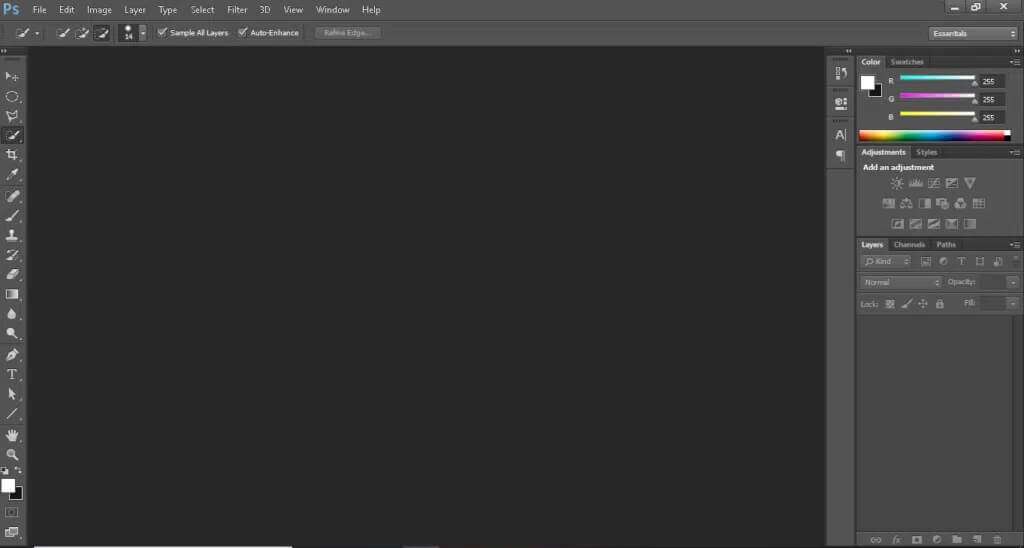
2. Klikněte "souborv levém horním rohu obrazovky.

3. Poté klikněte naفتح" , Jak je znázorněno.
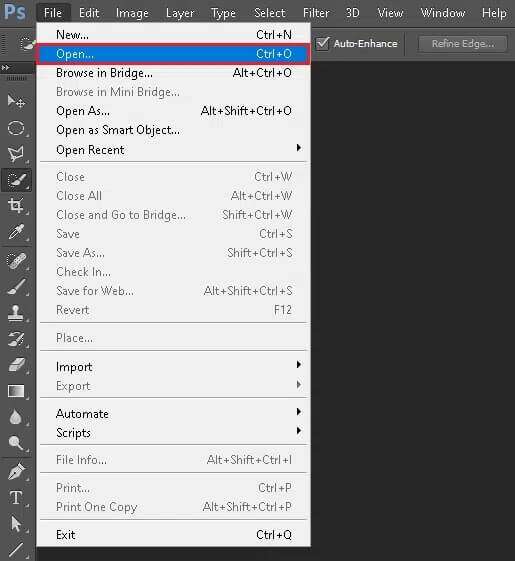
4. Nyní vyberte Obrázek které chcete převést do RGB a klikněte فتح.
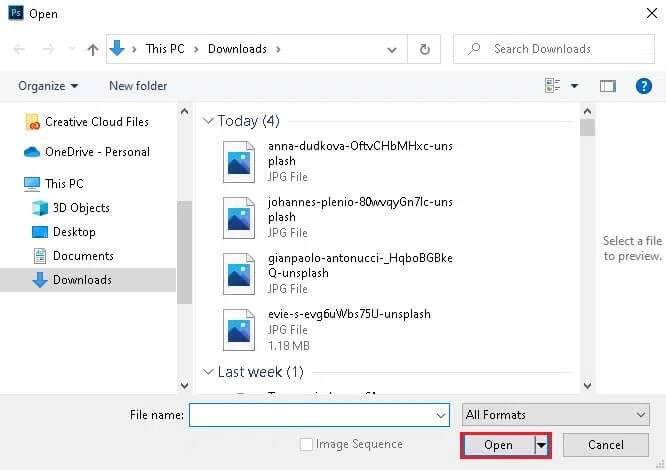
5. Jakmile otevřete obrázek ve Photoshopu, klikněte Obrázek v horním menu.

6. Lokalizovat Režim > Barva RGB Jak je ukázáno níže.
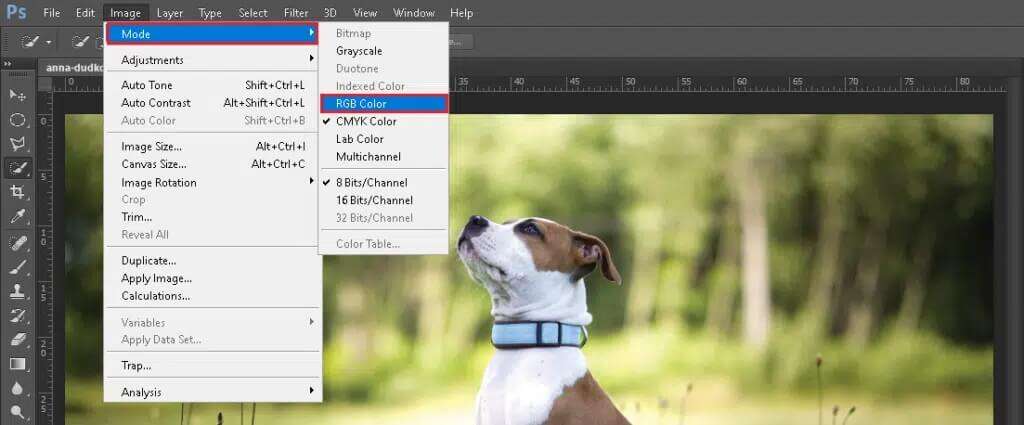
Oznámení: Na obrazovce se může zobrazit výzva Adobe Photoshop. Klepněte na tlačítko Sloučit následovat.
7. Poté přejděte na soubor a klikněte na možnost Uložit jako ze seznamu.

8. Nyní si vyberte typ souboru (jako je PNG, JPG, JPEG atd.) z rozevíracího seznamu Uložit jako typ. Přejmenujte soubor Pokud je to nutné.
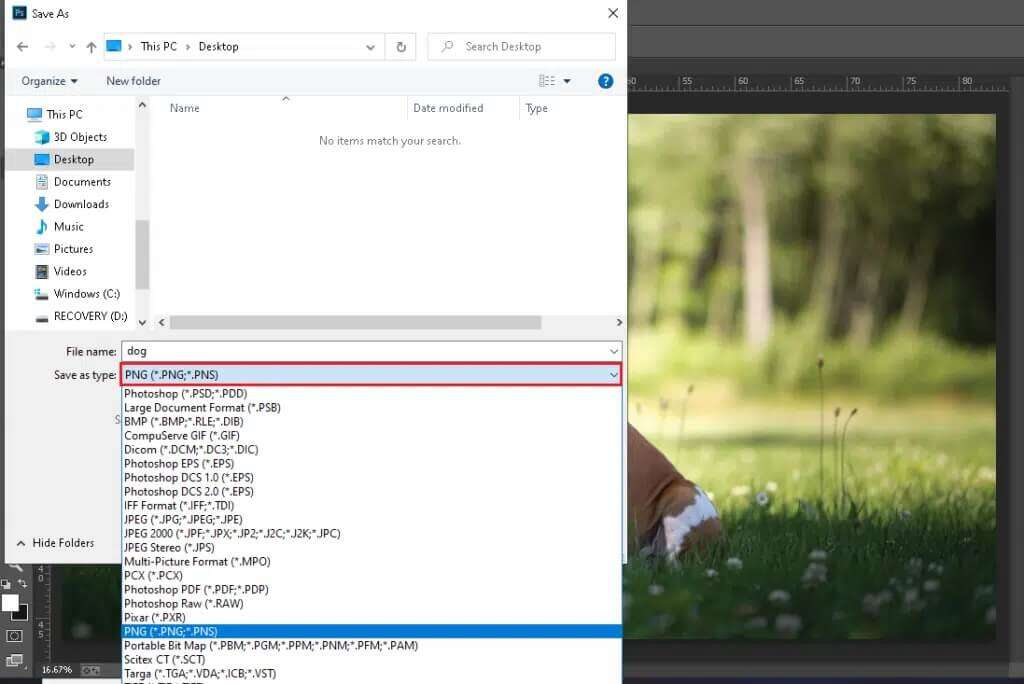
9. Nakonec klepněte Uložit.
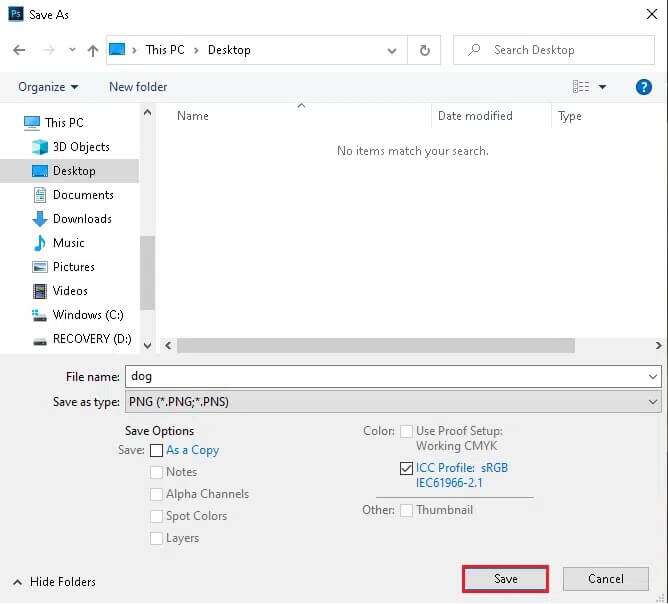
Nyní byl váš obrázek CMYK úspěšně převeden do režimu RGB.
Metoda 2: Použijte klávesové zkratky CMYK na RGB
Při úpravě obrázku ve Photoshopu je procházení nabídek a možností zdlouhavé. Takže používání klávesových zkratek Photoshopu šetří váš čas. Naštěstí existují klávesové zkratky pro převod CMYK do režimu RGB a naopak.
Metoda 2a: Pro Windows PC
Pokud používáte Photoshop na notebooku/stolním počítači s Windows, postupujte podle následujících kroků:
1. Klikněte Soubor > Otevřít , výrazně ilustrované.
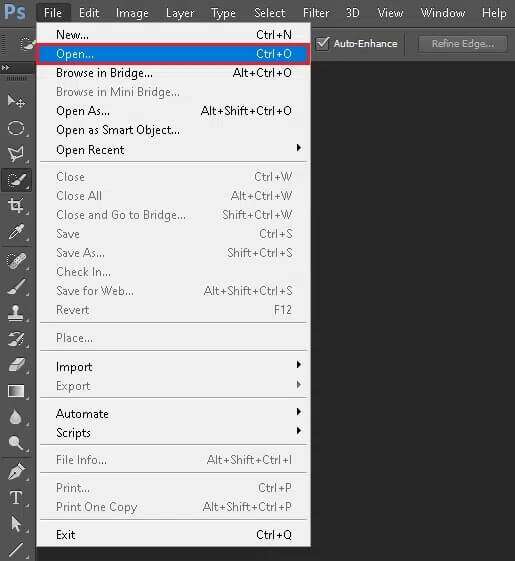
2. Lokalizovat Obrázek které chcete převést do RGB a klikněte فتح.
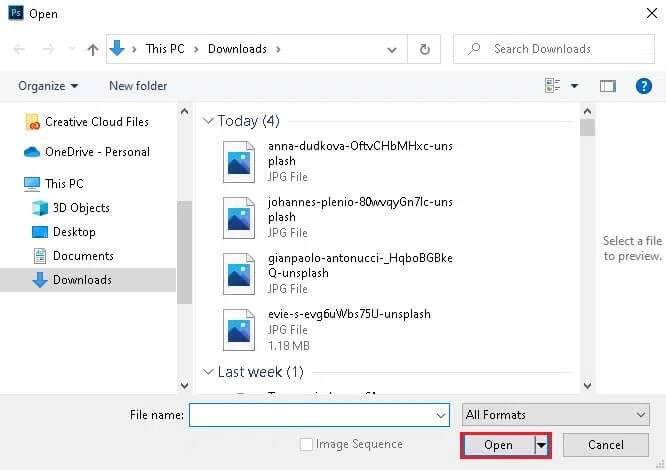
3. Po otevření Obrázek v režimu CMYK V Adobe Photoshopu stiskněte klávesy Alt + I + M + R Ve stejnou dobu. Toto je klávesová zkratka Photoshopu CMYK na RGB.
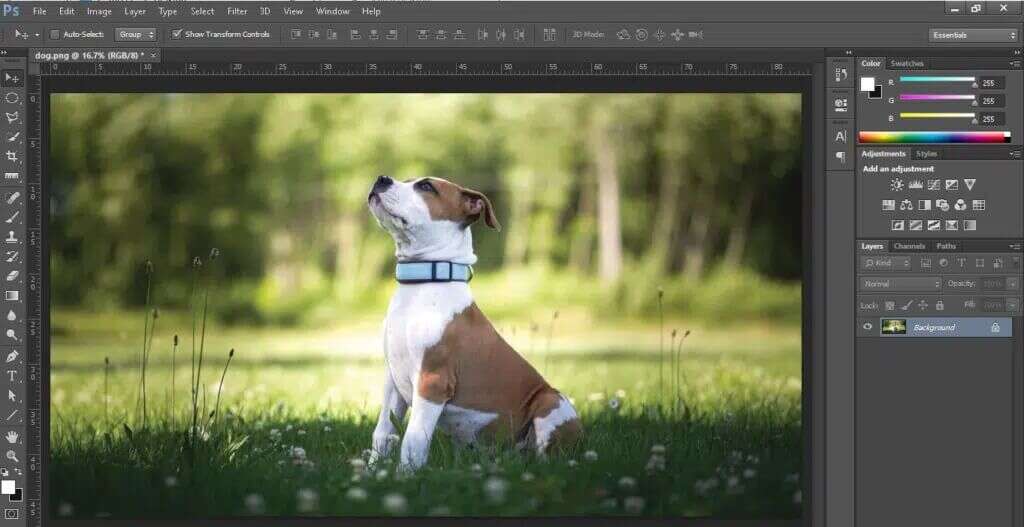
Nyní se obrázek CMYK změní na obrázek RGB.
Oznámení: Chcete-li převést obrázek z režimu RGB do režimu CMYK, stiskněte klávesy Alt + I + M + C spolu.
Metoda 2b: Pro macOS
Pokud používáte Photoshop na Macu, postupujte podle následujících kroků:
1. Otevřeno Obrázek v režimu CMYK na vašem Macu.
2. stiskněte můj klíč Možnost + I + M + R Zástupce aplikace Photoshop pro převod CMYK do režimu RGB.
Poznámka Chcete-li převést režim RGB na režim CMYK, stiskněte dvě klávesy Možnost + I + M + C spolu.
Profesionální tip: Zkontrolujte, zda byl obrázek převeden nebo ne, opakováním kroků 5 a 6 první metody a zjistěte, zda je zaškrtnuta možnost barvy RGB.
Doufáme, že tento návod je o Jak převést Photoshop Užitečný je barevný režim RGB. Dejte nám vědět, která metoda je pro vás nejlepší. Pokud máte nějaké dotazy nebo návrhy, neváhejte je zanechat v sekci komentářů níže.